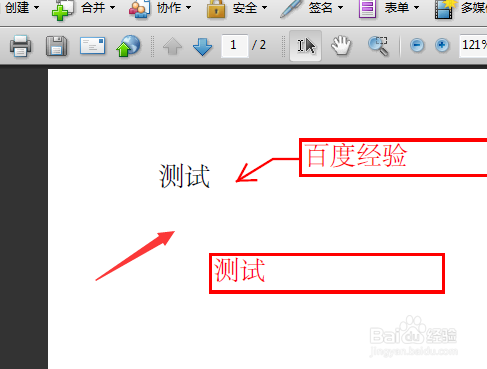1、首先,打开一个的Adobe Acrobat的,点击的菜单中的 注释 的菜单。
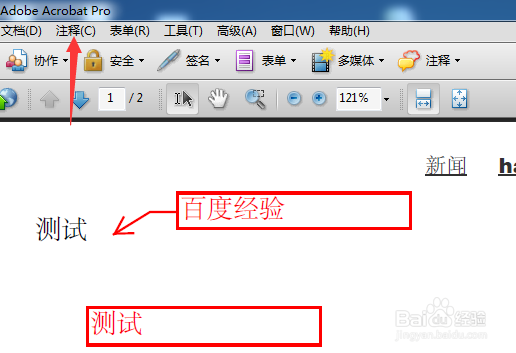
2、点击了的注释的菜单之后,弹出了下拉菜单选中为 注释和标记工具 的选项。
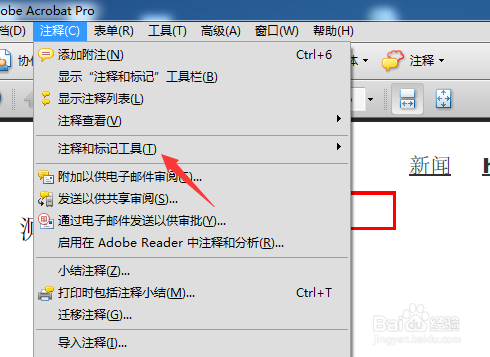
3、选中了注释和标记工具 的选项之后,弹出了下一级菜单选中为 箭头工具 的选项。

4、选中了的pdf的空白处的位置当中。
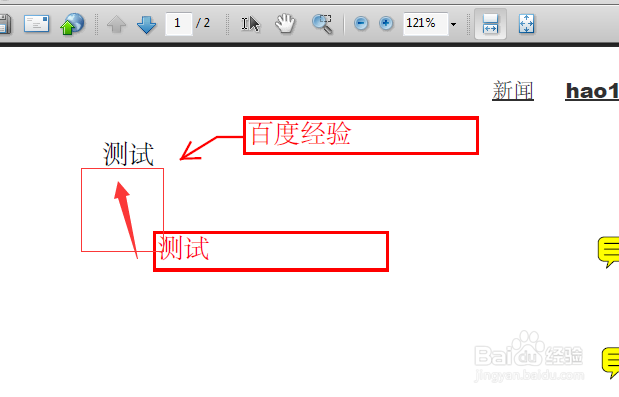
5、选中了一个空白处位置当中,拖动一个箭头的一个位置当中。
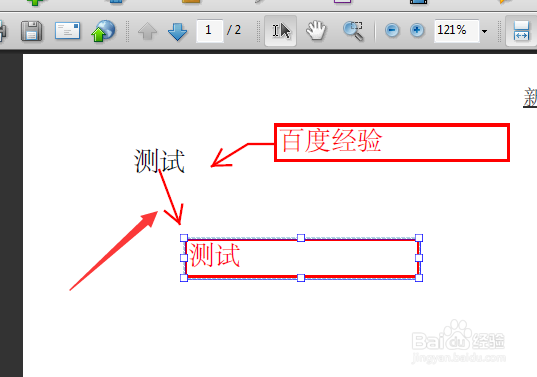
6、可以看到是注释就添加成功了。
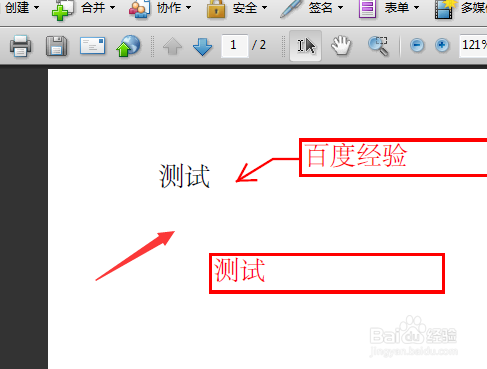
1、首先,打开一个的Adobe Acrobat的,点击的菜单中的 注释 的菜单。
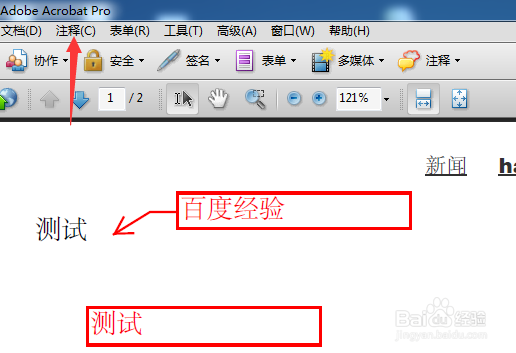
2、点击了的注释的菜单之后,弹出了下拉菜单选中为 注释和标记工具 的选项。
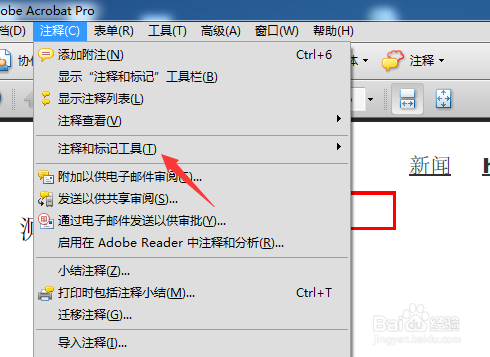
3、选中了注释和标记工具 的选项之后,弹出了下一级菜单选中为 箭头工具 的选项。

4、选中了的pdf的空白处的位置当中。
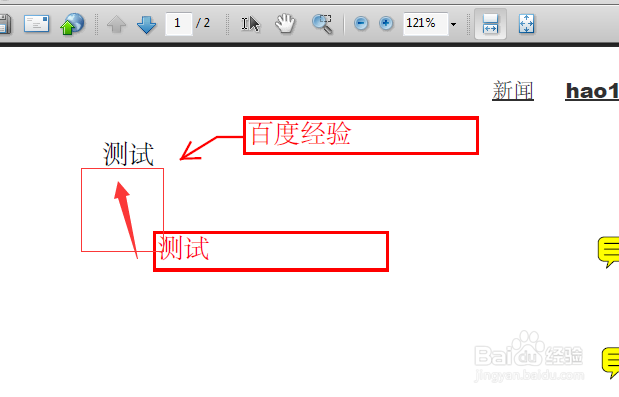
5、选中了一个空白处位置当中,拖动一个箭头的一个位置当中。
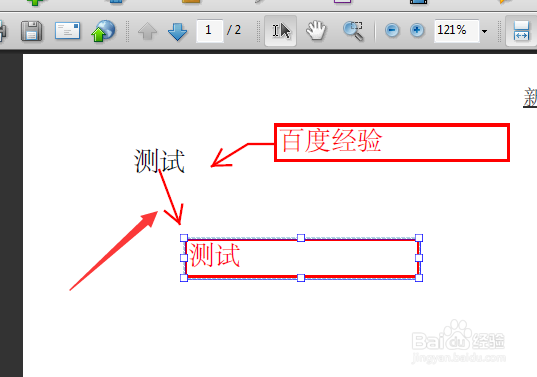
6、可以看到是注释就添加成功了。